CAD怎么把一个圆平均分成若干份?
摘要:在使用CAD的领域中,常常需要把一个圆平均分成多少份,比如室内设计中需要画一个圆形的楼梯等等,现在我们来看怎样将一个圆平均分成6份,当然同样...
在使用CAD的领域中,常常需要把一个圆平均分成多少份,比如室内设计中需要画一个圆形的楼梯等等,现在我们来看怎样将一个圆平均分成6份,当然同样的方法,你也可以分成你想要的份数。
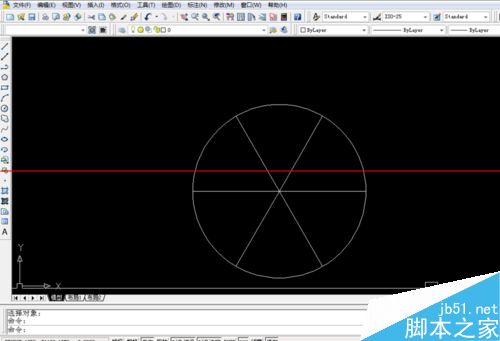
1.按C+空格,画一个圆。
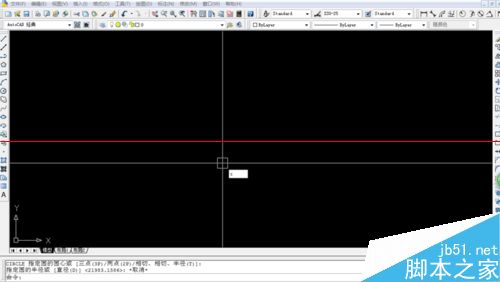
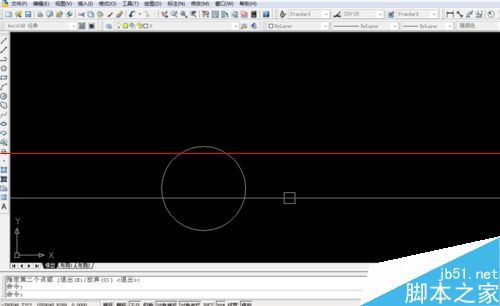
2.按L+空格,从圆心到圆边画一条半径直线。
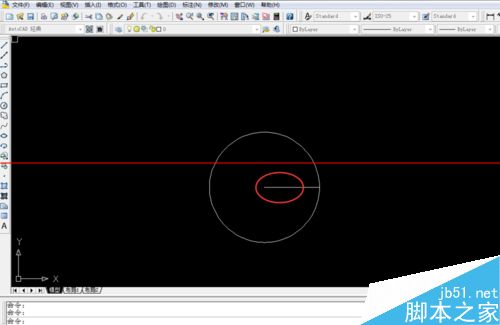
3.按Ar+空格,出现以下窗口。
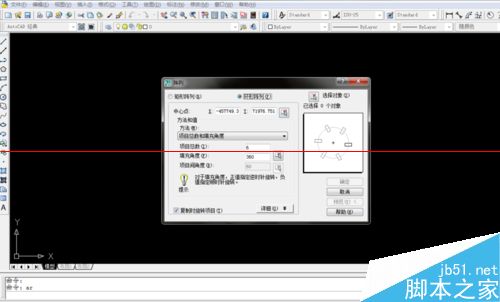
4.选择环形阵列,输入要分成的份数,填充角度。
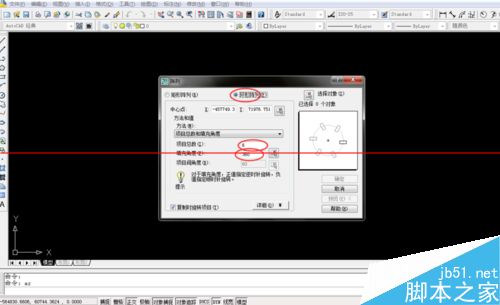
5.选择中心点。
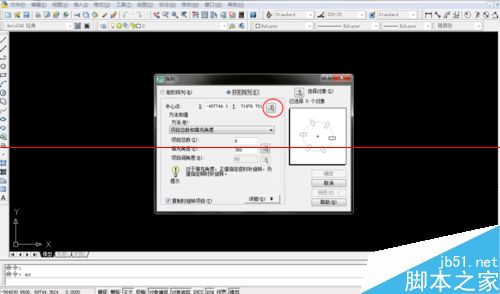
6.在圆上点击圆的中心点。
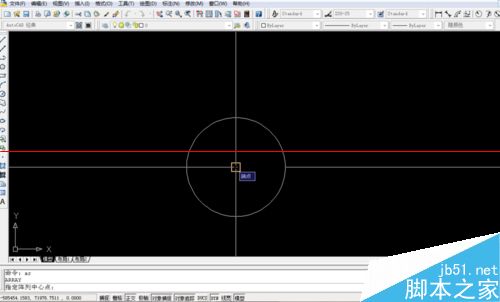
7.点击选择对象。
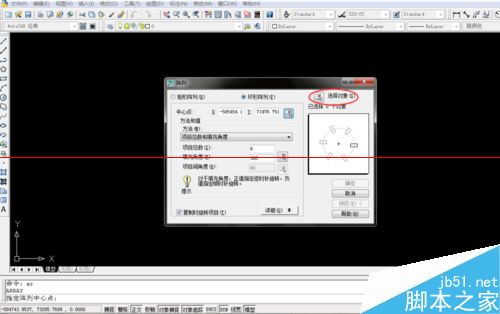
8.选择圆中间的半径直线。
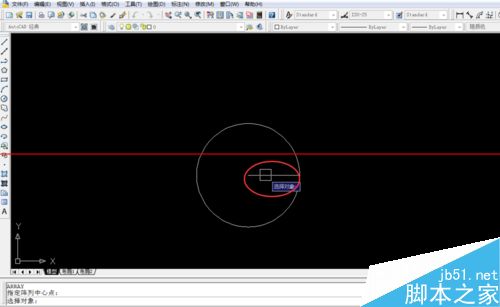
9.点击确定,完成。
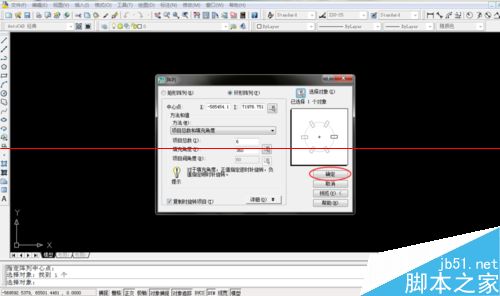
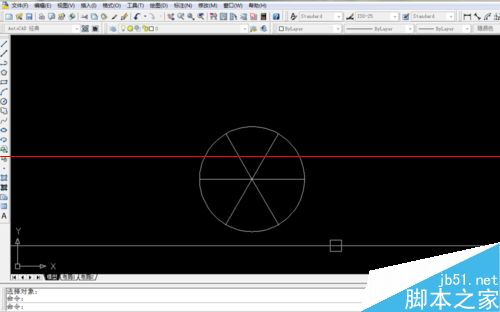
10.同样的方法,如果你想把圆分成30份也可以。只要在项目总数那儿输入30就行
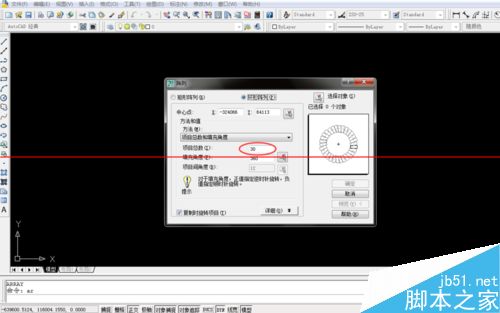
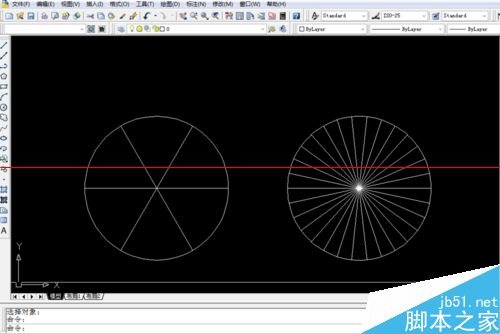
【CAD怎么把一个圆平均分成若干份?】相关文章:
上一篇:
CAD文件占用内存越来越大怎么办?
下一篇:
AutoCAD教程:设置图案填充
